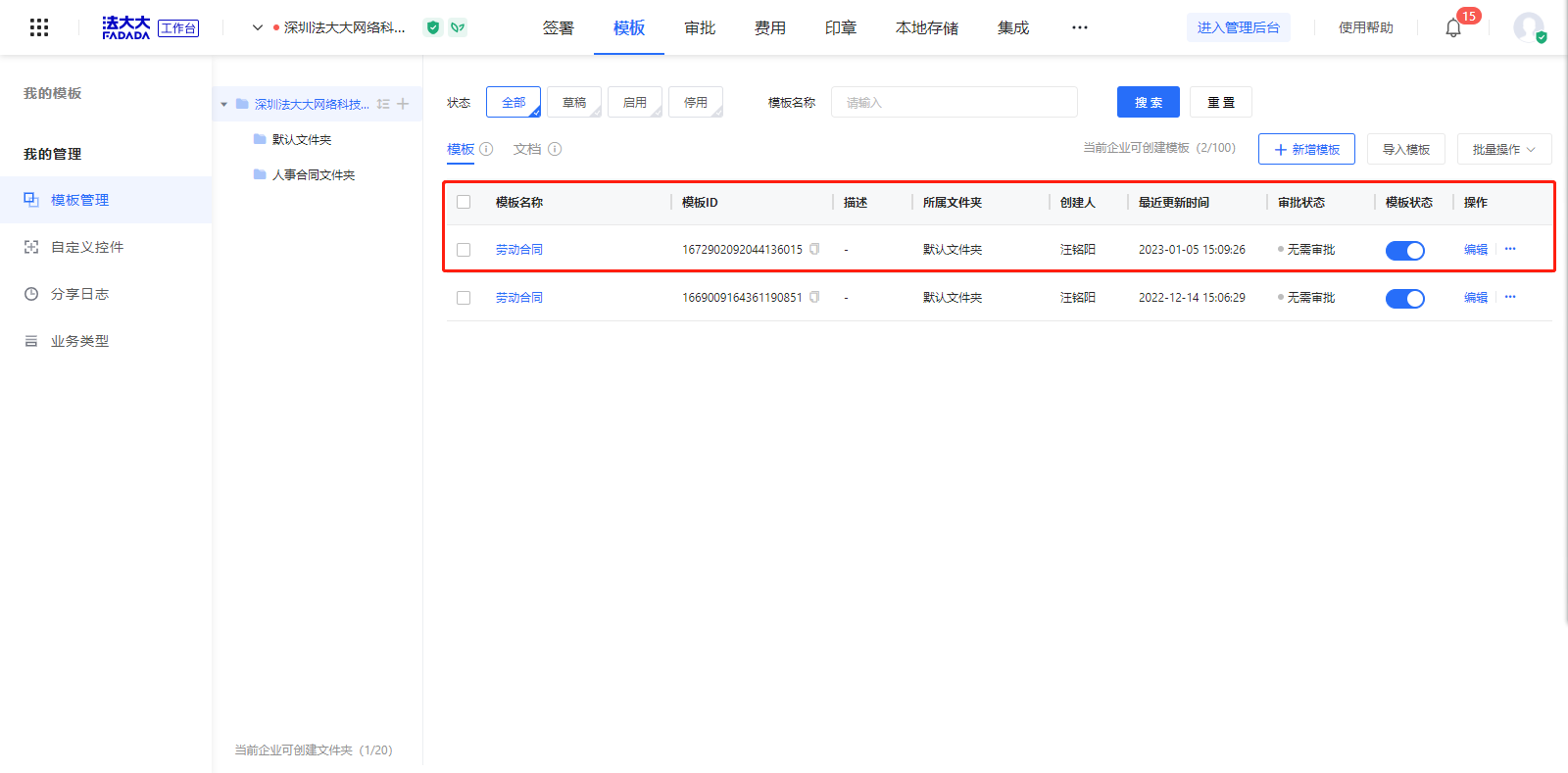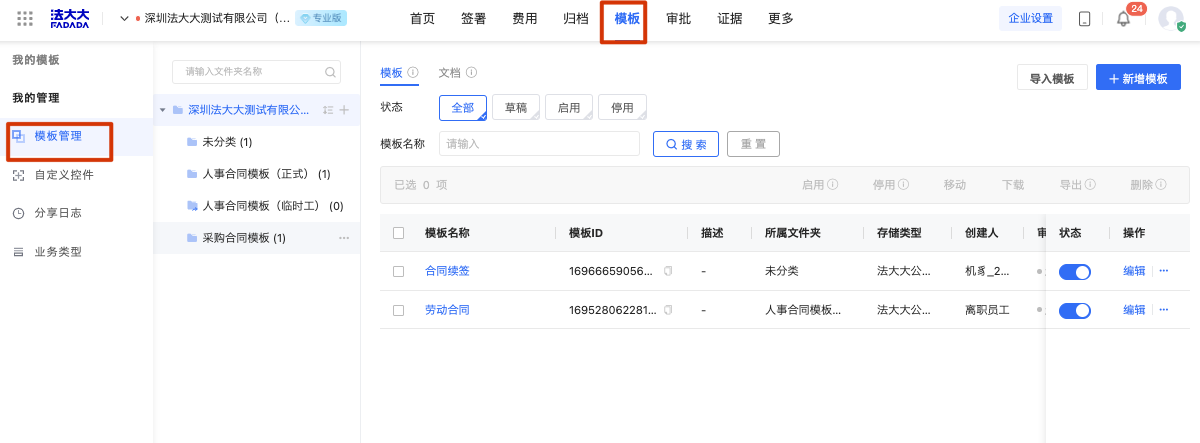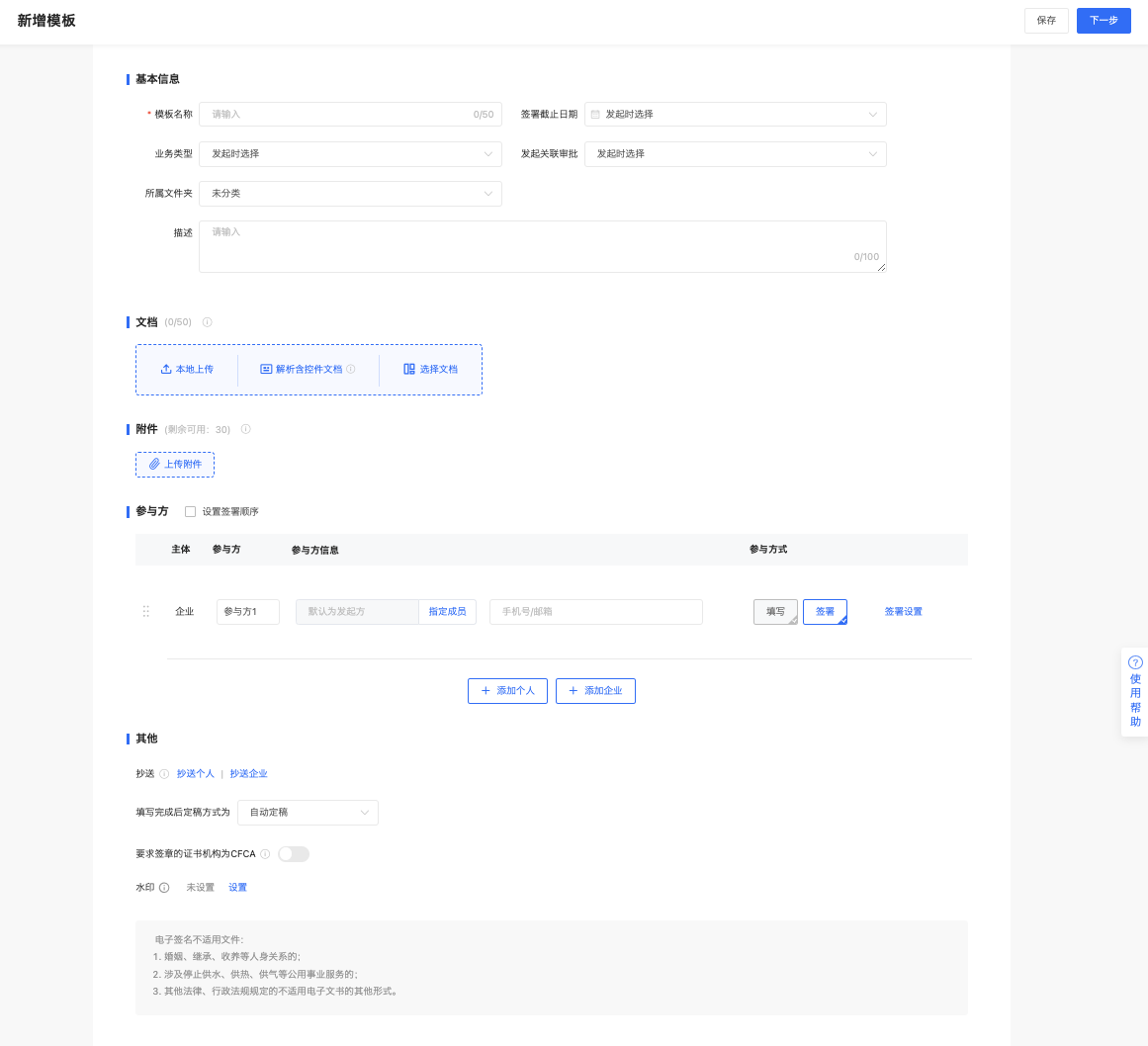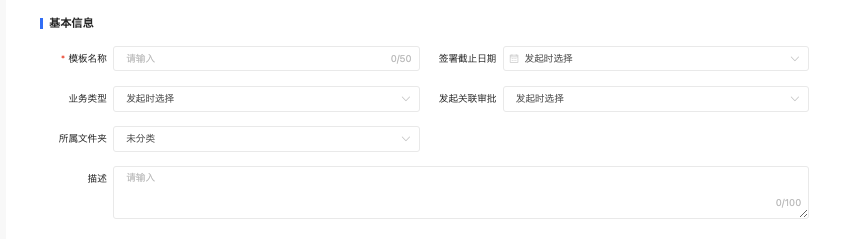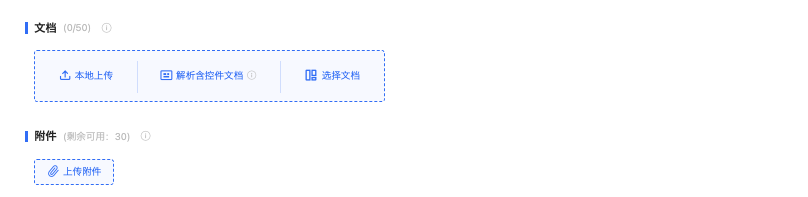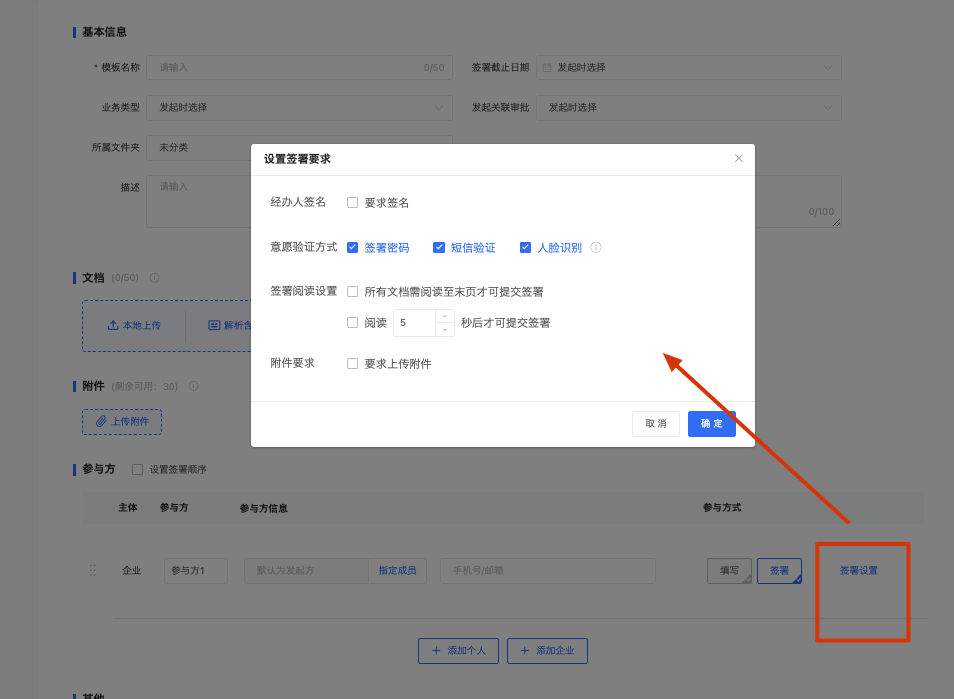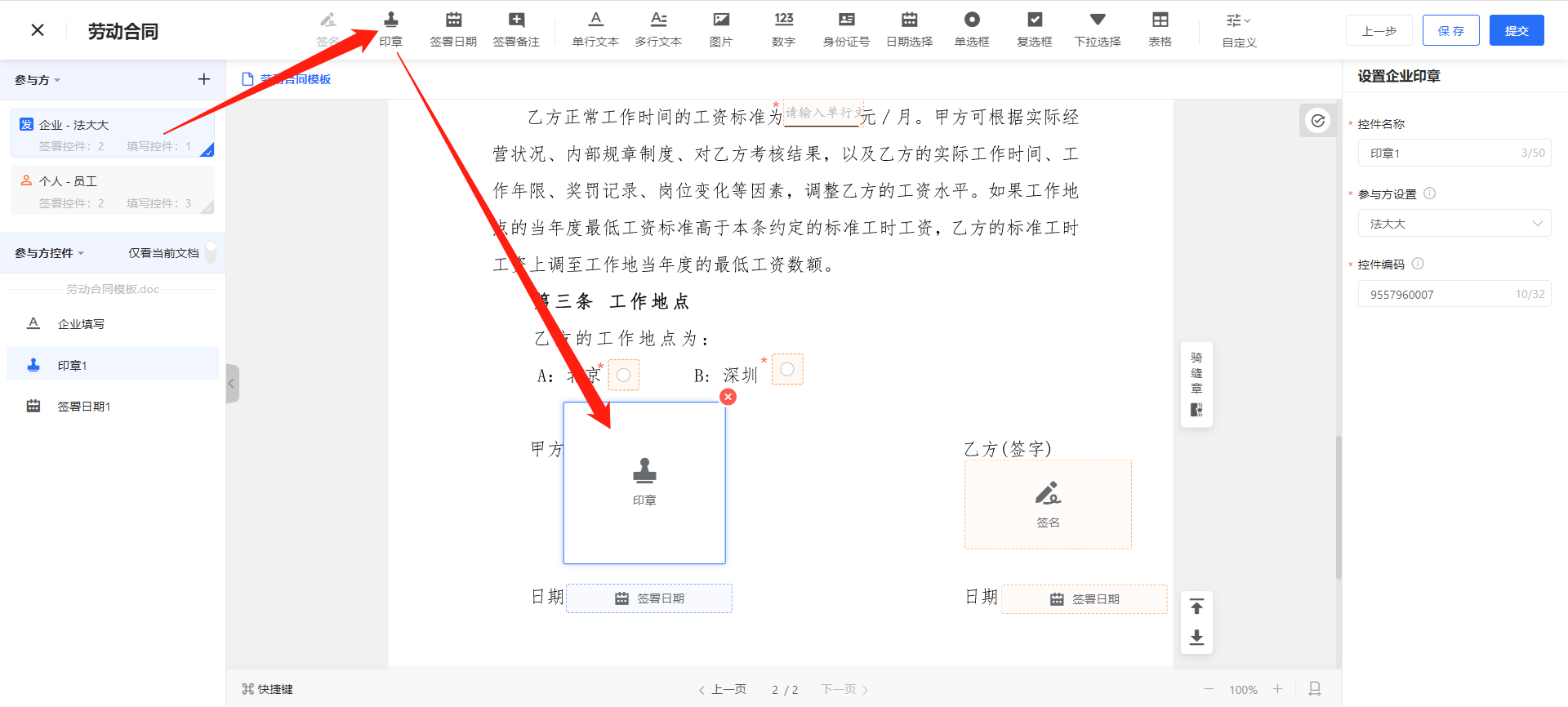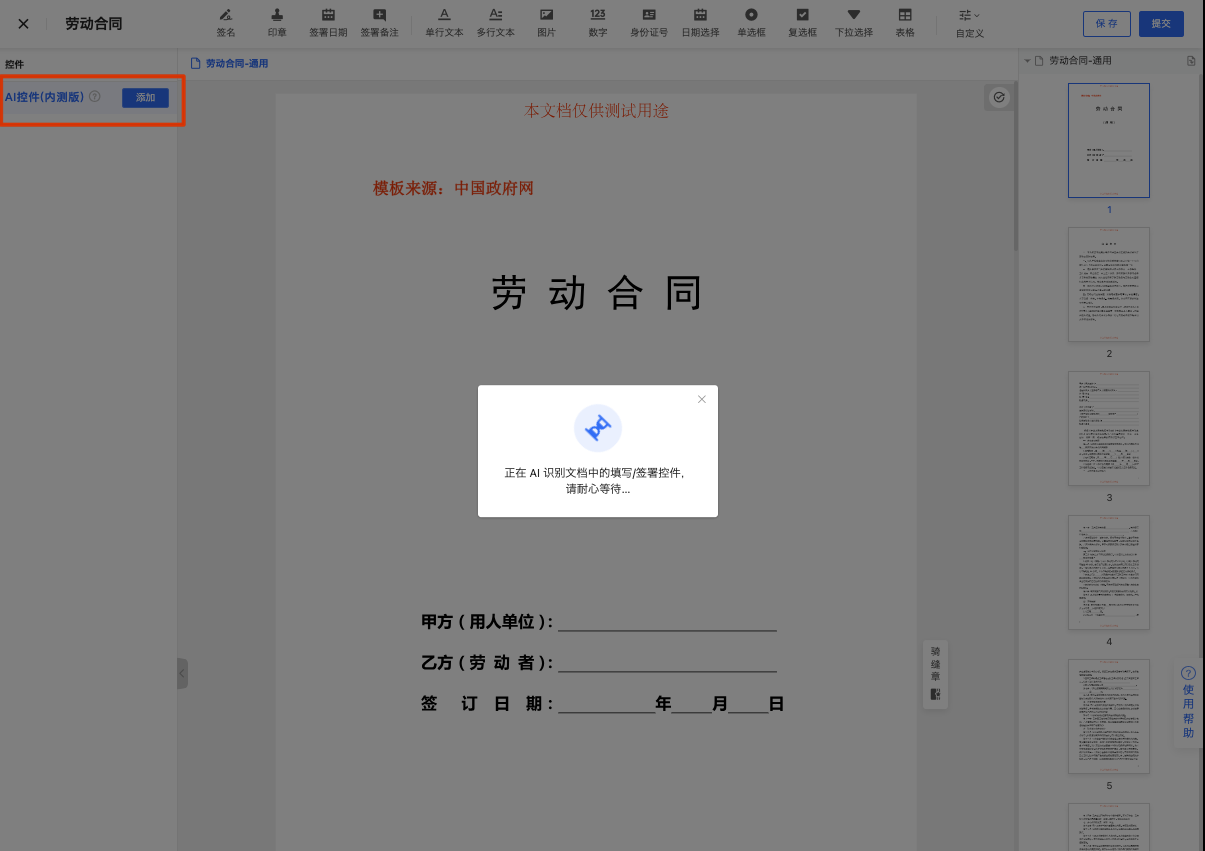操作角色:模板管理员
使用限制:
1、仅电脑端可使用
2、需拥有模板管理权限,如无权限,可参阅:如何设置企业管理员
什么是模板?
模板是完整签署任务的模板,可以包含多个签署文档、多个控件、参与方等,一个签署任务可以引用一个模板。
登录 法大大-企业工作台 ,点击顶部菜单栏【模板】,进入【我的管理-模板管理】页面。(如下图)
点击右上角【新增模板】即可进入模板创建页,创建模板与创建任务基本相同,区分四个大部分:模板基础信息、文档/附件、参与方、其他(抄送、手动定稿、要求CA机构)
一、填写模板信息
1、基本信息
(1)模板名称:可自定义模板名称,50个汉字
(2)签署截止日期:指该签署任务需在截止时间前完成,如超过时间该签署任务将不可再次填写或签署。
可以选择:模板发起后固定时长:90天,或其他自定义天数
也可以选择:发起时再选择,一般此选项较为灵活
(3)业务类型:主要用于归类管理模板
可以选择:发起时再选择,一般此选项较为灵活
也可以选择:其他业务类型,如需新增业务类型,可参阅:如何管理业务类型
(4)发起关联审批:指员工使用该模板发起合同时,需要关联的审批流
可以选择:发起时再选择,一般此选项较为灵活
也可以选择:其他审批流,如需新增审批流,可参阅:如何新增审批流
(5)描述:指对该模板的描述或说明
2、文档、附件
(1)文档:上传文件底稿作为模板内容
本地上传:是指读取本地文档,再下一步进一步设计控件
解析含控件文档:是指已在本地文档中将控件按照一定格式设置完毕,上传后可自动解析的文档
选择文档:是指从创建的文档模板中选择,具体可参阅:如何新增文档
(2)附件:允许上传10份文档作为附件,附件不用于签署
本地上传:是指读取本地文档,再下一步进一步设计控件
3、 添加参与方
参与方中默认第一位是发起方,可以自由添加个人或企业作为其他参与方
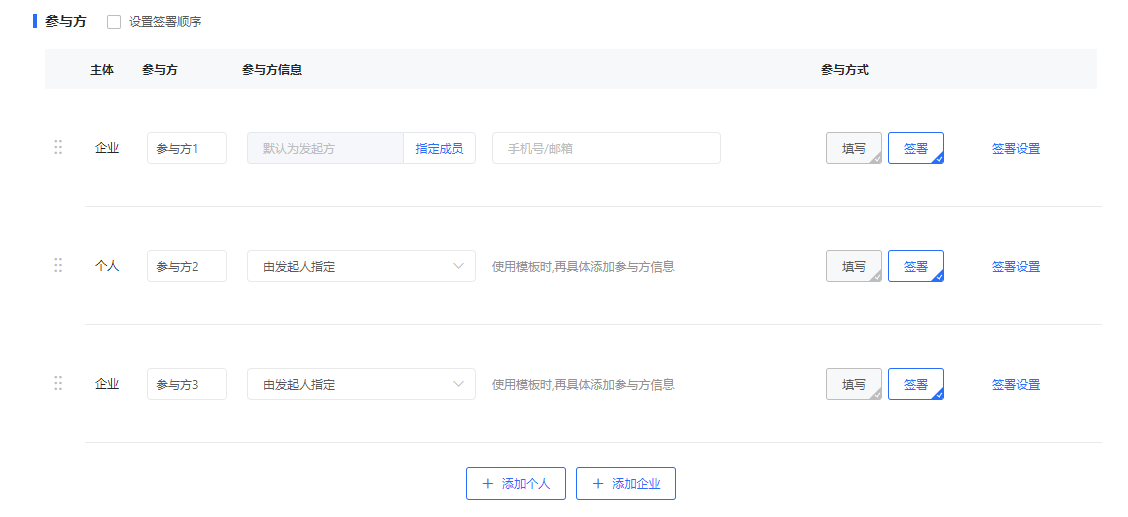
(1)参与方信息:发起方作为第一位参与方,点击“指定成员”是指可以添加企业其他成员协助完成这份签署任务;当发起方使用该模板时,指定的成员是不可修改、增加
场景举例:当发起方需要填写或者盖章时,被指定的成员是可以协助完成填写或盖章行为

(2)参与方信息:添加个人/企业参与方,是可以选择:由发起方指定、固定主体

发起方指定:是指由发起方填充参与方信息
固定主体:是指由模板创建人填充参与方信息
(3)参与方式:默认是需要签署,可设置参与方是否需要填写,若选择了填写可以对其参与方拖拽填写控件,相反之则无法拖拽控件
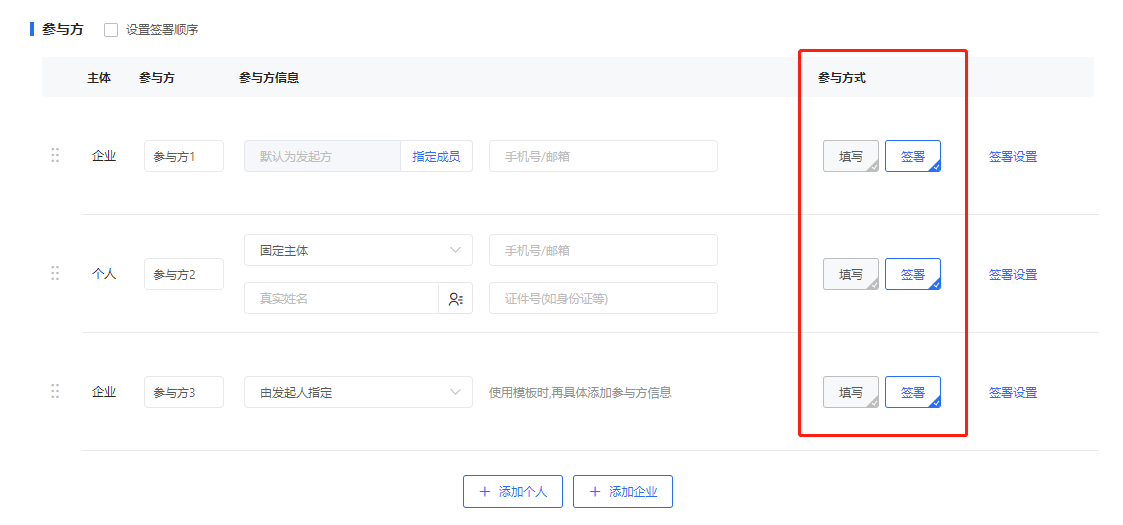
(4)签署设置:可设置经办人是否需要签名、意愿验证方式、签署阅读时间
经办人签名:勾选后,企业经办人必须除了盖企业印章,同样需要加盖个人签名
意愿验证方式:提供人脸识别、短信验证、签署密码,必须勾选其中一项
阅读设置:可设置阅读完整的文档或者时间才能提交填写和签署
附件要求:指参与方填写、签署时,同时提供相关附件材料(例如:身份证、学历等文件)
3、 其他设置

抄送方:抄送方是仅提供查看合同的能力,不可对合同进行填写或者签署操作
定稿方式:
自动定稿:指与方填写完成后,内容自动定稿,直接进入签署环节
手动定稿:指参与方所填写的内容是需要发起方查看,发起方查看无误后才能进行签署;能很好的规避参与方填写的内容错误或与合同内容不符的情况
自动发起定稿审批:指参与方填写完成信息后,自动触发内容审查审批流。选择该方式后,需自动匹配审批流。
证书机构:是指参与方是否必须由CFCA证书机构生成的印章方能签署
以上信息设置无误后,点击创建目标的右上角“下一步”进入设置模板控件步骤
二、设置模板控件
进入设置模板控件界面后,左侧是添加的参与方,此时需要选中参与方,就可以拖动上方控件进入文档正文中,如下图:
选中的参与方是会有不同的颜色标识,如下图的添加印章和添加文本控件所示,如下图:
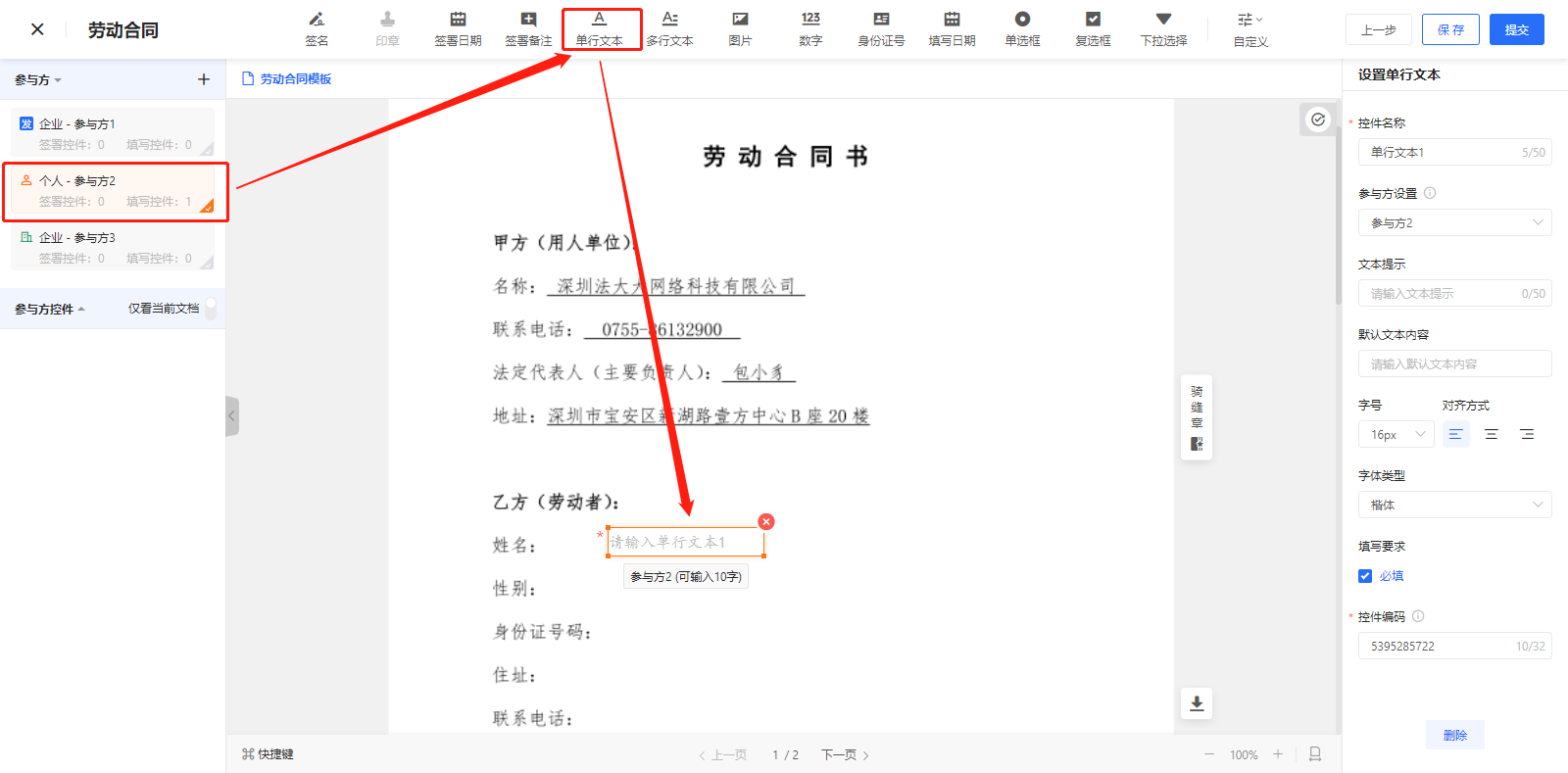
拖动的控件是可以设置控件的基础参数指标,如下图
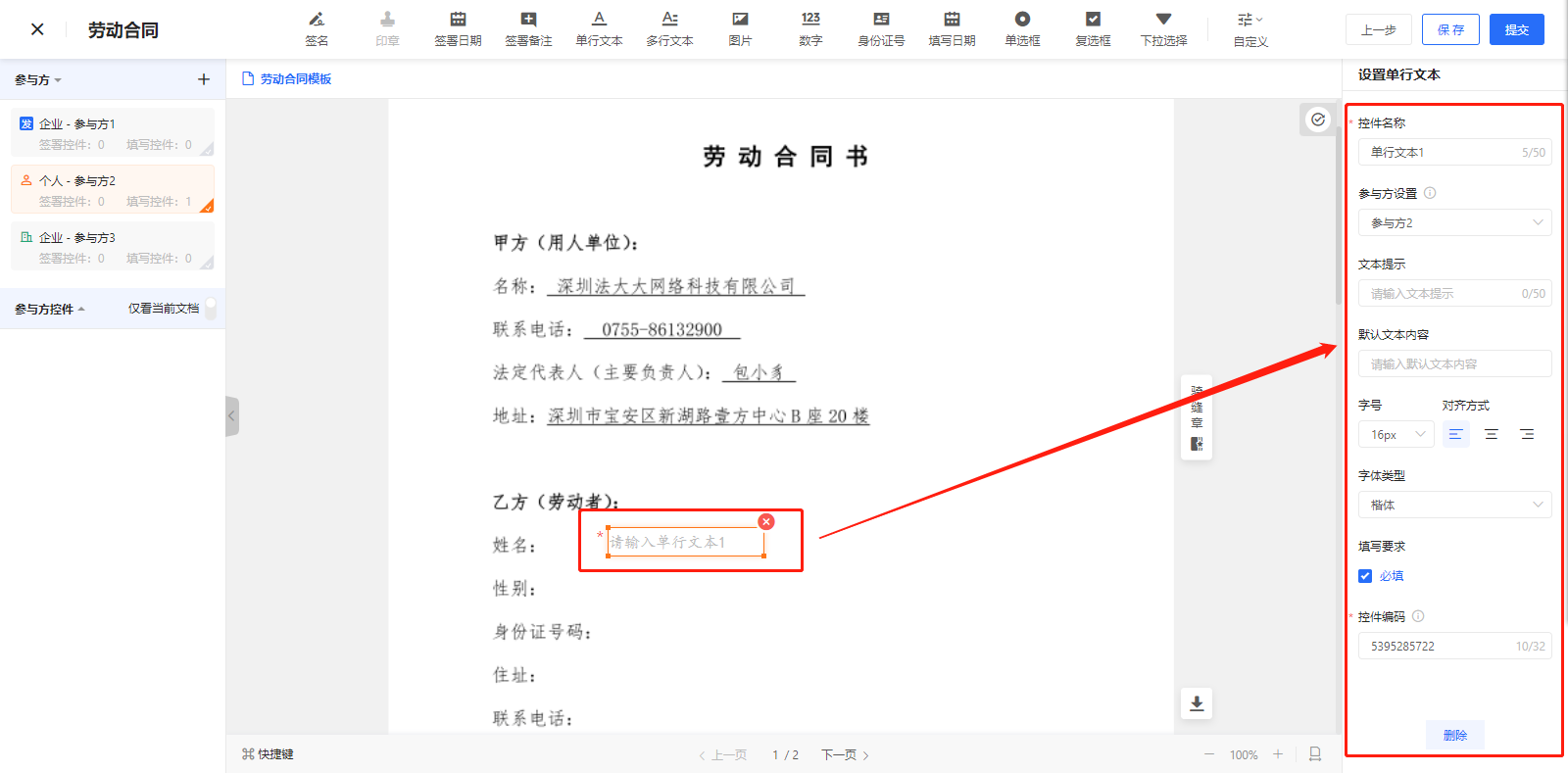
AI控件(内测版):点击开启后,同意相关使用协议,便可使用AI能力自动化添加文本控件(新功能)
参与方除了设置填写控件,同样需要设置盖章区域的控件,全部控件拖动完毕后,点击右上角“提交”即提交成功保存成功,如下图: